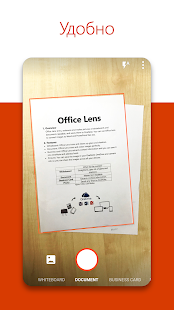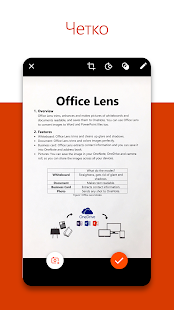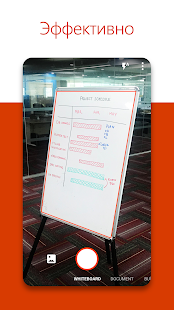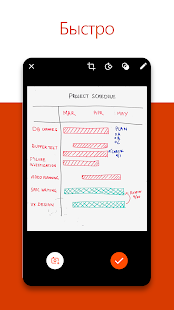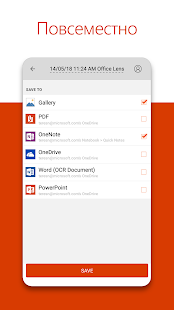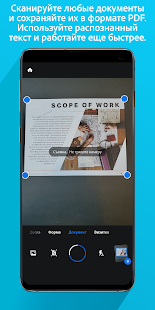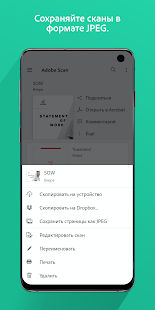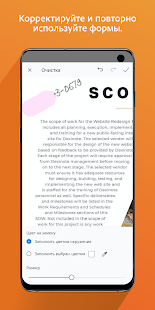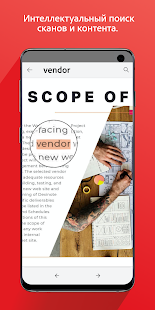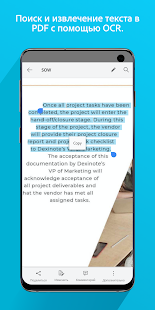Зачем нужны программы распознавания текста?
Программы для распознавания текста
Рейтинг: 



 / 18
/ 18
Зачем нужны программы распознавания текста.
Программы распознавания текста позволяют работать с отсканированными изображениями. С их помощью выполняется редактирование информации, исправление ошибок, сохранение данных в нужном формате и т.д.
Как работает сканер.
Чтобы лучше понять ценность упомянутых программ разберемся с тем, как работает сканер. Механизм устройства помещен в корпус, верхняя часть которого представлена стеклом. Внутри находится яркая лампа и зеркала. Именно они отвечают за «фотографирование» источника для сканирования. При этом шрифт и изображения считываются в виде цветных, серых или черно-белых точек (в зависимости от модели устройства). А за распознавание текста и картинок отвечает драйвер сканера.

Полученное изображение является своеобразной фотографией исходного источника, будь то разворот книги, лист формата A4 или справка. Программы для распознавания текста позволяют расширить возможности пользователя, редактировать текст, исправлять ошибки.
Для наглядности рассмотрим пример. Допустим, вам нужно вставить большой кусок текста из книги в дипломную работу. Чтобы не тратить время на перепечатывание с листа, страницы можно отсканировать. Однако этого недостаточно, поскольку вы получите файлы-картинки, которые не подойдут для использования в Microsoft Word. С помощью программ для распознавания текста пользователь отредактирует полученное изображение и сможет вставить информацию в текстовый редактор.
Возможности современных программ для распознавания текста .
Если предстоит сканирование листов с четко прописанными буквами, читабельным, ярким шрифтом, то с такой задачей справится любой сканер. Куда хуже обстоит дело, если речь идет о таких носителях информации, как старые, потрепанные листы бумаги или пожелтевшие газеты. Не каждый драйвер сможет идентифицировать подобный текст, а потому возможности специальной программы придутся как нельзя кстати. С их помощью утраченные области шрифта легко восстановить, дописав на клавиатуре в рамках редактора.
Отдельные программы предоставляют даже такие эксклюзивные возможности, как правка рукописного текста. Правда, для этого нужно, чтобы разрешение картинки было не меньше 300 точек на дюйм. Кроме того, буквы в строке должны быть примерно одной высоты, одного наклона и написаны как можно аккуратнее.
Функцию распознавания рукописного текста поддерживают такие программы, как ABBYY FineReader, CuneiForm (бесплатная утилита), MyScript Stylus, SimpleOCR и другие. Помимо русских символов они идентифицируют буквы, написанные на иностранном языке. Кроме того, программы распознают таблицы и рисунки, перенося их в компьютер для последующего редактирования.
Таким образом, ни один современный пользователь ПК, имеющий сканер, не обойдется без программы распознавания текста. Выбор платных и бесплатных утилит позволит выбрать то, что отвечает именно вашим запросам с точки зрения функциональности.
Зачем нужна программа распознавания текста.
Программа распознавания текстов FineReader, версии от 6 до 11.
В этом уроке мы рассмотрим конструкцию сканера и общие правила сканирования и распознавания текста при помощи программы ABBY Fine Reader. При создании урока использован опыт работы с версиями программы Fine Reader от 6 до 11.
Как устроен сканер.
Бытовой сканер – это оптико-механическое электронное устройство. Механизм сканера помещается в герметический корпус, стеклянный сверху. На это стекло кладётся сканируемый лист или книга в развороте. Под стеклом ездит очень яркая продольная лампа, освещающая сканируемый лист. Вместе с лампой ездит узкое продольное зеркало. Это зеркало постоянно изменяет угол своего наклона так, чтобы проецировать освещённую полоску изображения на продольный фотосчитыватель, расположенный неподвижно на задней стенке сканера.
Теперь становится понятным, что изображение считывается сканером в виде тонких ниточек. Каждая ниточка – это цепочка точек. Ниточки распознанных точек постоянно передаются сканером в компьютер. И уже драйвер сканера складывает из этих ниточек изображение и передаёт его запросившей программе в виде графического файла.
Немного упрощённая модель бытового сканера, но зато всё должно стать понятным.
Раньше сканеры подключались к компьютеру через LPT-порт. Но затем скорости этого порта стало не хватать, и сканеры начали подключать через более скоростной USB-порт.
Сканирование одной страницы у хорошего сканера должно занимать до 20 секунд.
После сканирования страницы лампа и зеркало сканера возвращаются на исходную позицию. Это называется обратным ходом сканера. Во время обратного хода можно переворачивать и менять страницы. Современный компьютер успевает за время обратного хода распознать отсканированную страницу.
Крышку сканера при сканировании текста закрывать не обязательно.
Параметры сканирования.
Сканер выдаёт нам картинку. Эта картинка состоит из набора цветных или чёрно-белых точек, для каждой из которых сканер распознаёт цвет.
Плотность распознаваемых точек называется разрешающей способностью сканера. Максимальная разрешающая способность ограничена оптическими возможностями сканера. Разрешение сканера можно регулировать программным путём. Уменьшение разрешения ускоряет работу сканера.
Разрешающая способность измеряется количеством точек на дюйм и обозначается как «dpi». Например, для сканирования нормального текста достаточно установить разрешение в 300 dpi, что составляет примерно 12 точек на миллиметр. Разрешение монитора компьютера меньше 100 dpi. Очень хорошим разрешением для принтера является 600 dpi. Поэтому для бытовых потребностей большего разрешения сканера и не требуется.
Сканирование может производиться в трёх режимах: цветном, сером и чёрно-белом.
Начнём с цветного режима, как естественного. В цветном режиме сканирования сканер определяет цвет для каждой точки. Сканер может различать несколько миллионов цветов или оттенков цветов. Значит, задача сканера – выдать для каждой точки число, которое определяет цвет точки среди миллионов оттенков цветов. Числа выходят большими. Поэтому и файлы цветных рисунков имеют большие размеры. И передача цветного изображения из сканера в компьютер происходит медленнее.
Если нам не важен цвет изображения, то можно облегчить работу сканеру и компьютеру, задав сканирование в сером режиме. При этом сканер будет определять для каждой точки один из 256 оттенков серого цвета. Это все оттенки от абсолютно белого до абсолютно чёрного. При этом сканер выдаёт для каждой точки число от 1 до 256, что значительно меньше миллионов цветных оттенков. Размер серого графического файла на порядок меньше размера цветного файла.
Но для сканирования текста нам и этого много. Нам нужно только отличать чёрные буквы от белой бумаги. Поэтому у сканера есть ещё третий режим сканирования. Это чёрно-белый режим. При чёрно-белом режиме для каждой точки определяется только два варианта цвета. Точка может быть или чёрной, или белой. Графический файл с чёрно-белым изображением тоже имеет на порядок меньший размер, чем файл с серым изображением.
А как же быть с серыми точками?
Сканер устанавливает условную границу серого цвета. Всё, что светлее этой границы, относится к белому цвету. А всё, что темнее, относится к чёрному цвету.
А как сдвигать эту границу, чтобы в чёрный цвет не попали серые пятна на бумаге или чтобы в белый цвет не попали бледные буквы? Эта граница сдвигается при помощи уровня яркости.
Добавляя яркость, мы осветляем серую бумагу. Уменьшая яркость, мы зачерняем бледные буквы.
А если наш текст напечатан бледными буквами на грязно-серой бумаге, то нужно переходить к серому режиму сканирования, иначе пятна бумаги наложатся на буквы и отличить их станет невозможно.
Опыт сканирования показывает, что наиболее оптимальным является серый режим сканирования. Из-за изгиба бумаги при освещении места разворота книги лампой сканера там образуется тень. При сером режиме сканирования эта тень будет серой и буквы в этом месте будут видны. При чёрно-белом режиме сканирования тень может стать чёрной и буквы, попавшие в область тени, пропадут.
Зачем нужна программа распознавания текста.
Познакомившись со сканером и процессом сканирования, мы понимаем, что сканер можно сравнить с фотоаппаратом. Он выдаёт нам фотографию страницы текста. Это набор очень большого количества цветных или чёрно-белых точек.
А как же выделить текст из этих сотен тысяч и миллионов точек?
Для этого служат очень большие и сложные программы распознавания текста. Проводя сложный и трудоёмкий процесс анализа графического файла, программа распознавания текста отделяет и распознаёт символы или относит скопления точек к разряду рисунков.
На сегодняшний день лучшей в мире программой распознавания текстов является московская программа FineReader, которую мы и будем изучать.
7 инструментов для распознавания текста онлайн и офлайн
Эти сайты и программы помогут извлечь текстовое содержимое изображений и бумаг, чтобы вам было удобнее с ним работать.
1. Office Lens
- Платформы: Android, iOS, Windows.
- Распознаёт: снимки камеры.
- Сохраняет: DOCX, PPTX, PDF.
Этот сервис от компании Microsoft превращает камеру смартфона или ПК в бесплатный сканер документов. С помощью Office Lens вы можете распознать текст на любом физическом носителе и сохранить его в одном из «офисных» форматов или в PDF. Итоговые текстовые файлы доступны для редактирования в Word, OneNote и других сервисах Microsoft, интегрированных с Office Lens. К сожалению, с русским языком программа справляется не так хорошо, как с английским.


2. Adobe Scan
- Платформы: Android, iOS.
- Распознаёт: снимки камеры.
- Сохраняет: PDF.
Adobe Scan тоже использует камеру смартфона, чтобы сканировать бумажные документы, но сохраняет их копии только в формате PDF. Приложение полностью бесплатно. Результаты удобно экспортировать в кросс‑платформенный сервис Adobe Acrobat, который позволяет редактировать PDF‑файлы: выделять, подчёркивать и зачёркивать слова, выполнять поиск по тексту и добавлять комментарии.


3. FineReader
- Платформы: веб, Android, iOS, Windows.
- Распознаёт: JPG, TIF, BMP, PNG, PDF, снимки камеры.
- Сохраняет: DOC, DOCX, XLS, XLSX, ODT, TXT, RTF, PDF, PDF/A, PPTX, EPUB, FB2.
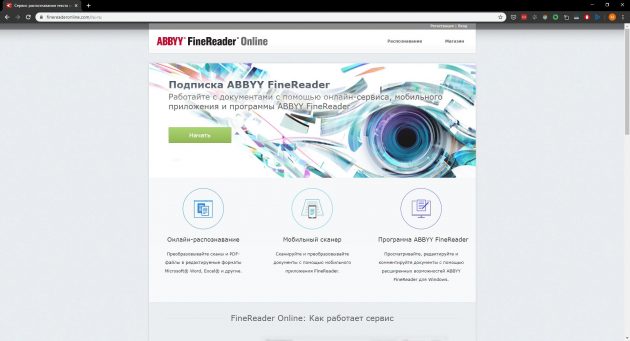
FineReader славится высокой точностью распознавания. Увы, бесплатные возможности инструмента ограниченны: после регистрации вам позволят отсканировать всего 10 страниц. Зато каждый месяц будут начислять ещё по пять страниц в качестве бонуса. Подписка стоимостью 129 евро позволяет сканировать до 5 000 страниц в год, а также открывает доступ к десктопному редактору PDF‑файлов.
4. Online OCR
- Платформы: веб.
- Распознаёт: JPG, GIF, TIFF, BMP, PNG, PCX, PDF.
- Сохраняет: TXT, DOC, DOCX, XLSX, PDF.
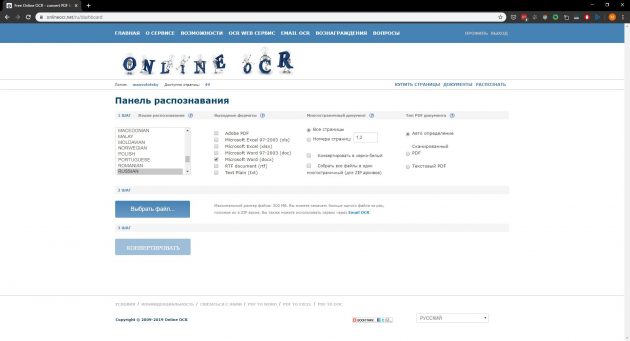
Веб‑сервис для распознавания текстов и таблиц. Без регистрации Online OCR позволяет конвертировать до 15 документов в час — бесплатно. Создав аккаунт, вы сможете отсканировать 50 страниц без ограничений по времени и разблокируете все выходные форматы. За каждую дополнительную страницу сервис просит от 0,8 цента: чем больше покупаете, тем ниже стоимость.
5. img2txt
- Платформы: веб.
- Распознаёт: JPEG, PNG, PDF.
- Сохраняет: PDF, TXT, DOCX, ODF.

Бесплатный онлайн‑конвертер, существующий за счёт рекламы. img2txt быстро обрабатывает файлы, но точность распознавания не всегда можно назвать удовлетворительной. Сервис допускает меньше ошибок, если текст на загруженных снимках написан на одном языке, расположен горизонтально и не прерывается картинками.
6. Microsoft OneNote
- Платформы: Windows, macOS.
- Распознаёт: популярные форматы изображений.
- Сохраняет: DOC, PDF.
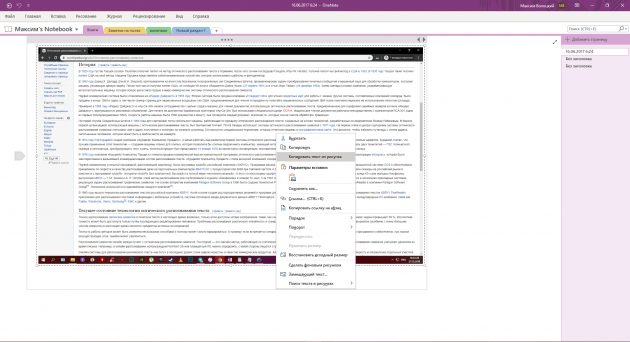
В настольной версии популярного блокнота OneNote тоже есть функция распознавания текста, которая работает с загруженными в заметки изображениями. Если кликнуть правой кнопкой мыши по снимку документа и выбрать в появившемся меню «Копировать текст из рисунка», то всё текстовое содержимое окажется в буфере обмена. Программа доступна бесплатно.
7. Readiris 17
- Платформы: Windows, macOS.
- Распознаёт: JPEG, PNG, PDF и другие.
- Сохраняет: PDF, TXT, PPTX, DOCX, XLSX и другие.
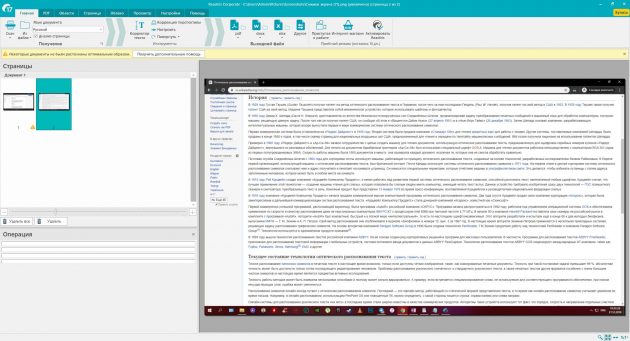
Мощная профессиональная программа для работы с PDF и распознавания текста. С высокой точностью конвертирует документы на разных языках, включая русский. Но и стоит Readiris 17 соответственно — от 49 до 199 евро в зависимости от количества функций. Вы можете установить пробную версию, которая будет работать бесплатно 10 дней. Для этого нужно зарегистрироваться на сайте Readiris, скачать программу на компьютер и ввести в ней данные от своей учётной записи.